آموزش پاک کردن کسپرسکی
با آموزش پاک کردن کسپرسکی در خدمت شما دوستان گرامی هستیم . برای پاک کردن کسپرسکی در ویندوز این مراحل را دنبال کنید .
برای حذف برنامه کسپرسکی مراحل زیر را دنبال کنید:
1-Control panel را باز کرده.
2-به قسمت Programs and features بروید.
3-برنامه کسپرسکی را انتخاب کرده و گزینه Unistall/change را بزنید.
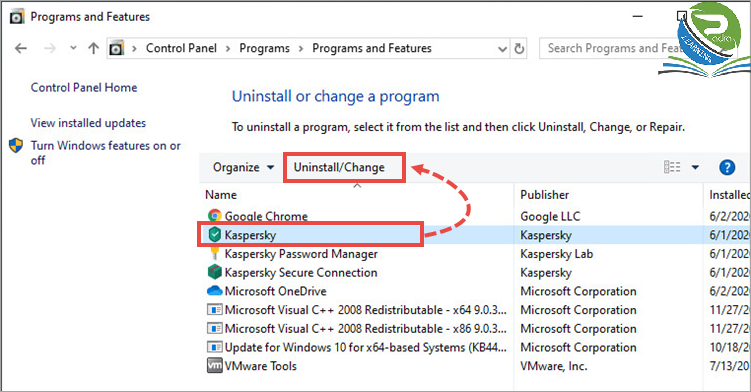
4-اگر برنامه از شما درخواست رمز عبور کرد آنرا وارد کنید و continue را بزنید.
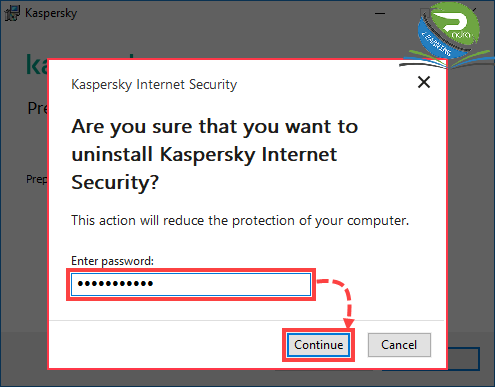
5 – گزینه Next را انتخاب کنید.
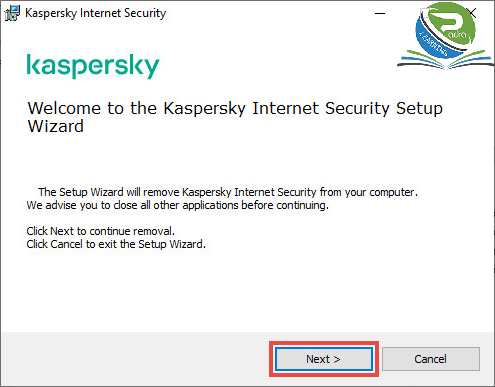
6-اگر برای حذف برنامه از شما درخواست رمز عبور کرد،دوباره آن را وارد کنید.

7-کد فعال سازی حساب کسپرسکی خود را ذخیره کنید که اگر بعدا نیاز بود،استفاده کنید.
-اگر قبلا وارد حساب کاربری خود شده بودید،Next را بزنید.

-اگر وارد حساب کاربری خود نشده بودید گزینه Save را انتخاب کرده و از طریق رابط،وارد برنامه شوید.به صفحه uninstall بازگردید و Next را بزنید.
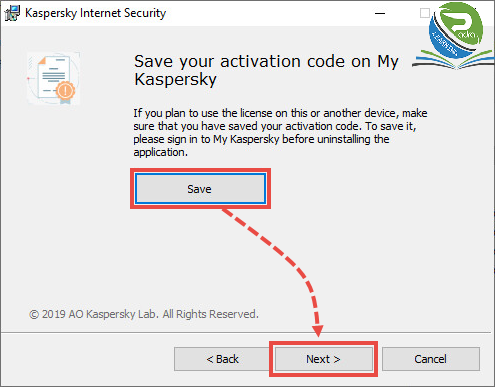
8-گزینه های داخل کادر را بررسی کنید و هر اطلاعاتی که میخواهید نگه دارید تیک آنرا بزنید و Next را بزنید.

9-Remove را بزنید.
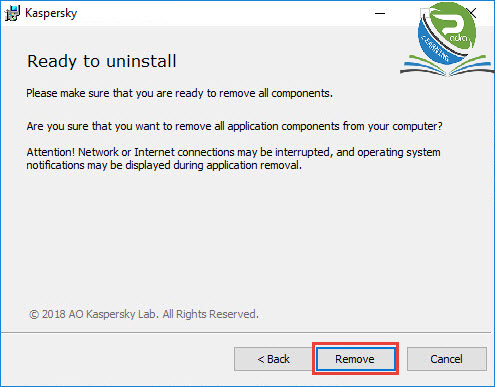
10-گزینه Yes را بزنید تا سیستم شما ریستارت شود.
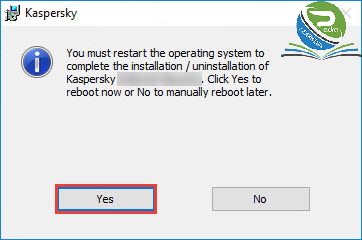
به همین راحتی برنامه کسپرسکی از سیستم شما حذف می شود .
آموزش پاک کردن کسپرسکی در مک
-برنامه کسپرسکی در مک را باز کنید.
-در قسمت بالا،گزینه Help و سپس Support را انتخاب کنید.

-گزینه uninstall را بزنید.
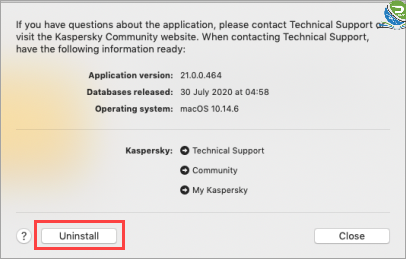
-دوباره uninstall را بزنید.
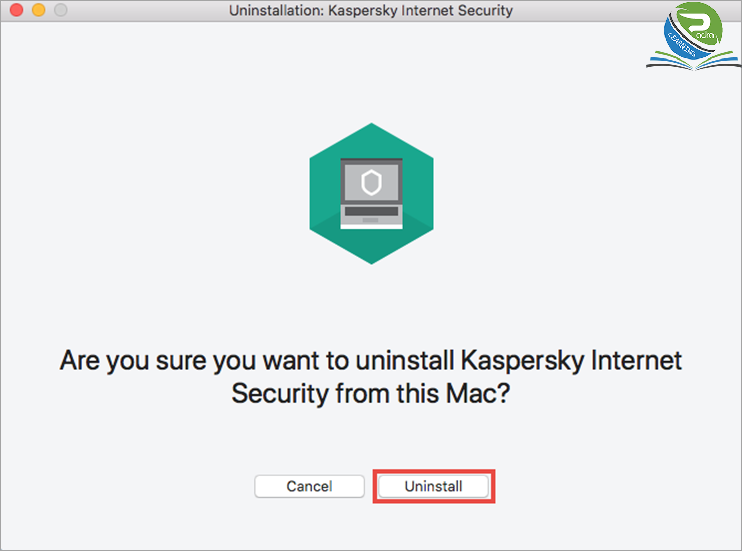
-نام کاربری و رمز خود را وارد کرده و ok را بزنید.

-صبر کنید تا مراحل حذف کامل شود و Quit را بزنید.

و با انجام این مراحل کسپرسکی در دستگاه مک شما حذف می شود .
آموزش پاک کردن کسپرسکی در آندروید
1-پنجره اصلی برنامه را باز کرده ،روی آیکون بالا سمت چپ کلیک کنید و گزینه Setting را انتخاب کنید.

2-گزینه Unistall the app و سپس Next را انتخاب کنید.
3-ممکن است برنامه از شما درخواست رمز عبور کند،آنرا وارد کنید و Next را بزنید.
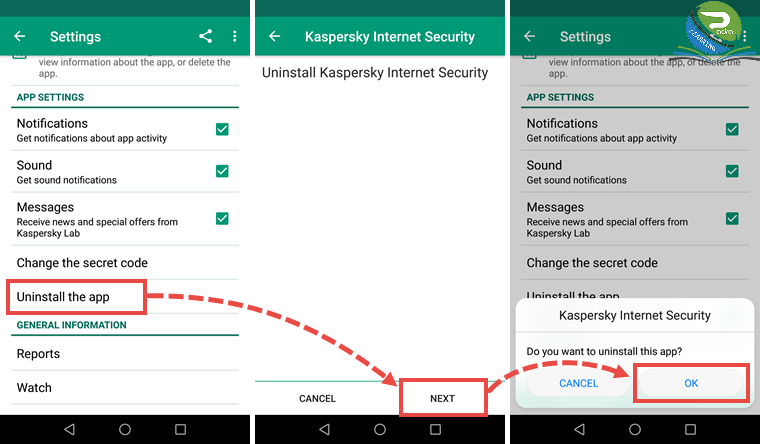
نحوه ی غیرفعال کردن فعالیت Adminstrator برای برنامه
1-تنظیمات گوشی را باز کرده،وارد بخش Security شده و Device adminstrators را انتخاب کنید(ممکن است در گوشی های مختلف این اسم فرق کند)
2-تیک گزینه Kaspersky Internet Security را بردارید.
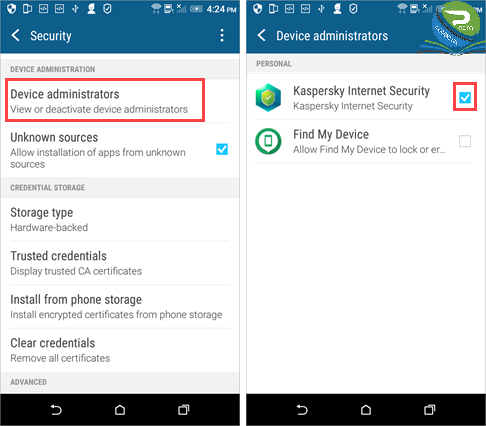
3-Deactive را بزنید.
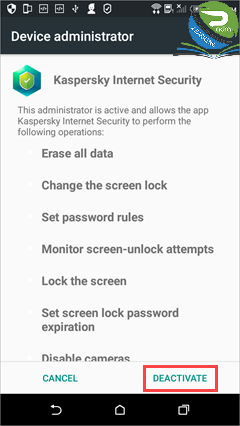
4-اگر برنامه از شما درخواست کد امنیتی کرد آنرا وارد کنید.
و به همین سادگی نرم افزار کسپرسکی از روی دستگاه آندرویدی شما پاک می گردد.


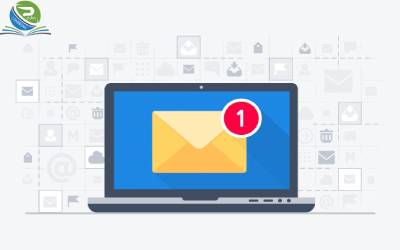



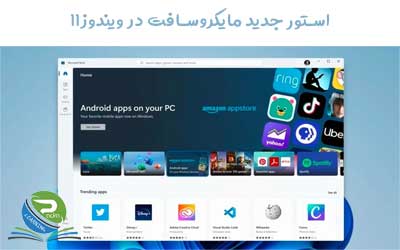







0 Comments